I. Lợi ích
- Chuyển icon Android sang icon iOS mới lạ hơn.
- Cung cấp đầy đủ icon trên iOS ngay trên điện thoại Android.
- Giao diện độc đáo, ngỗ nghĩnh.
II. Hướng dẫn chuyển icon Android sang icon iPhone với Zfont3
1. Hướng dẫn nhanh
- Mở ứng dụng Zfont3 sau khi đã tải về máy, Bấm SEE ALL, chọn iOS 14.2 hoặc bất cứ chủ đề iOS nào bạn muốn.
- Chọn biểu tượng chữ A góc phải trên cùng, chọn Samsung sau đó bấm OK.
- Chọn Apply.
- Chọn INSTALL.
- Chọn Cài Đặt.
- Chọn Mở.
- Ra màn hình chính, vào Cài Đặt, chọn Chủ Đề.
- Bấm vào biểu tượng hình người, chọn Chủ đề.
- Chọn chủ để iOS 14.
- Chọn Áp Dụng.
2. Hướng dẫn chi tiết
Bước 1: Mở ứng dụng Zfont3 sau khi đã tải về máy, trong phần Emoji bấm SEE ALL, chọn iOS 14.2 hoặc bất cứ chủ đề iOS nào bạn muốn.
Link tải ứng dụng Zfont3 trên điện thoại Android
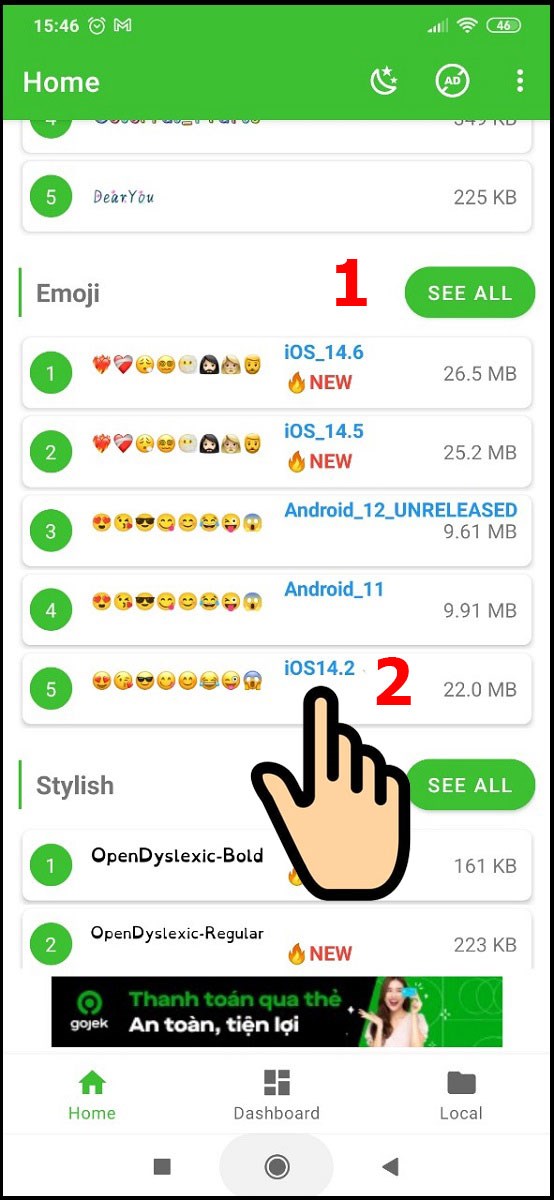
Bấm SEE ALL, chọn iOS 14.2 hoặc bất cứ chủ đề iOS nào bạn muốn
Bước 2: Chọn biểu tượng chữ A góc phải trên cùng, chọn dòng máy điện thoại bạn đang dùng sau đó bấm OK.

Chọn biểu tượng chữ A góc phải trên cùng, chọn Samsung sau đó bấm OK
Bước 3: Chọn Apply.
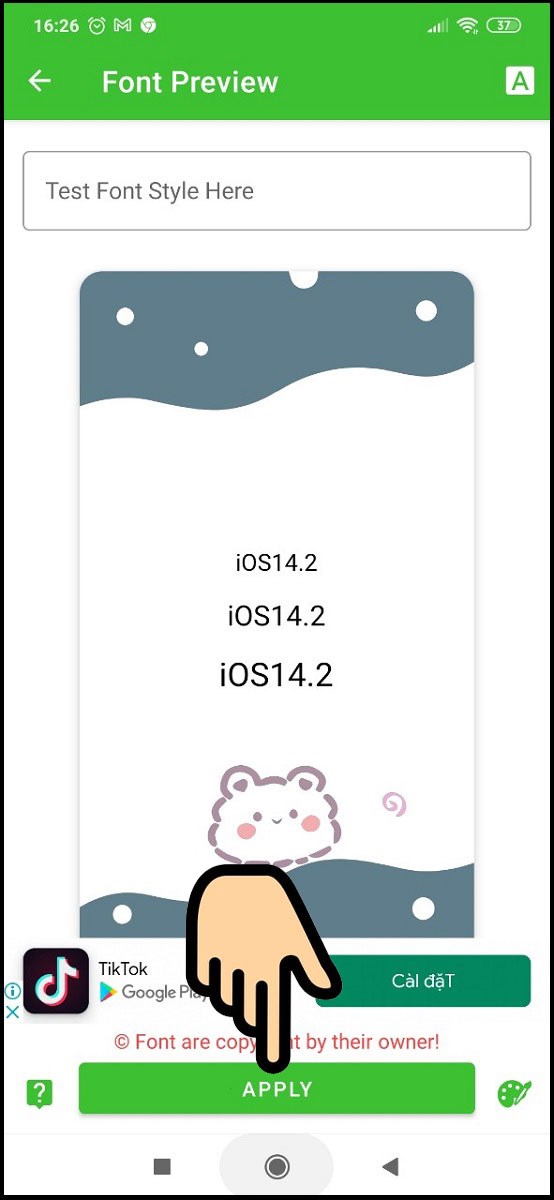
Chọn Apply
Bước 4: Chọn INSTALL.
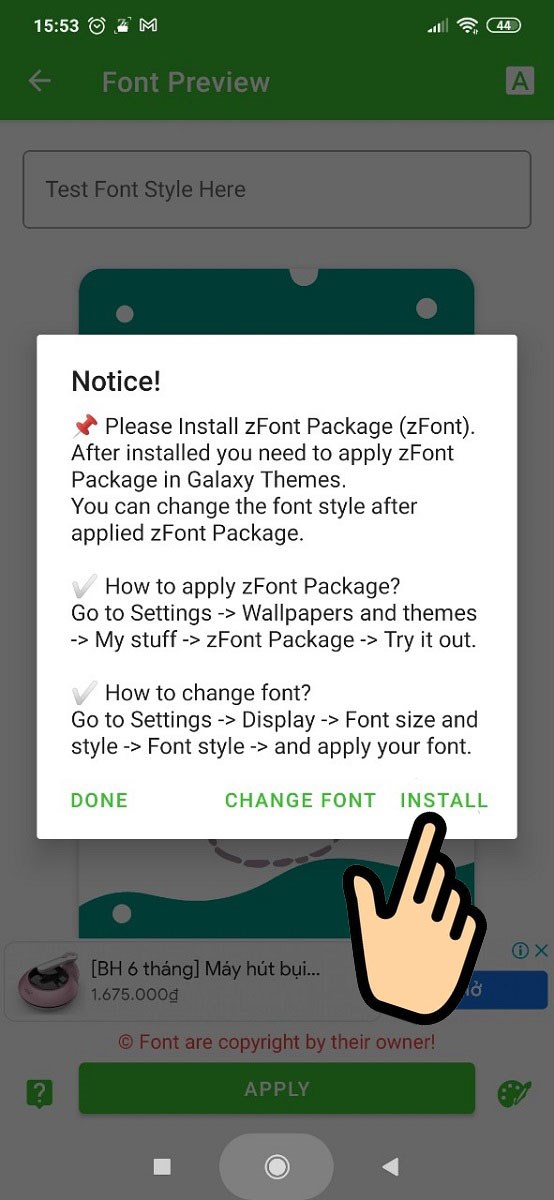
Chọn INSTALL
Bước 5: Chọn Cài Đặt.
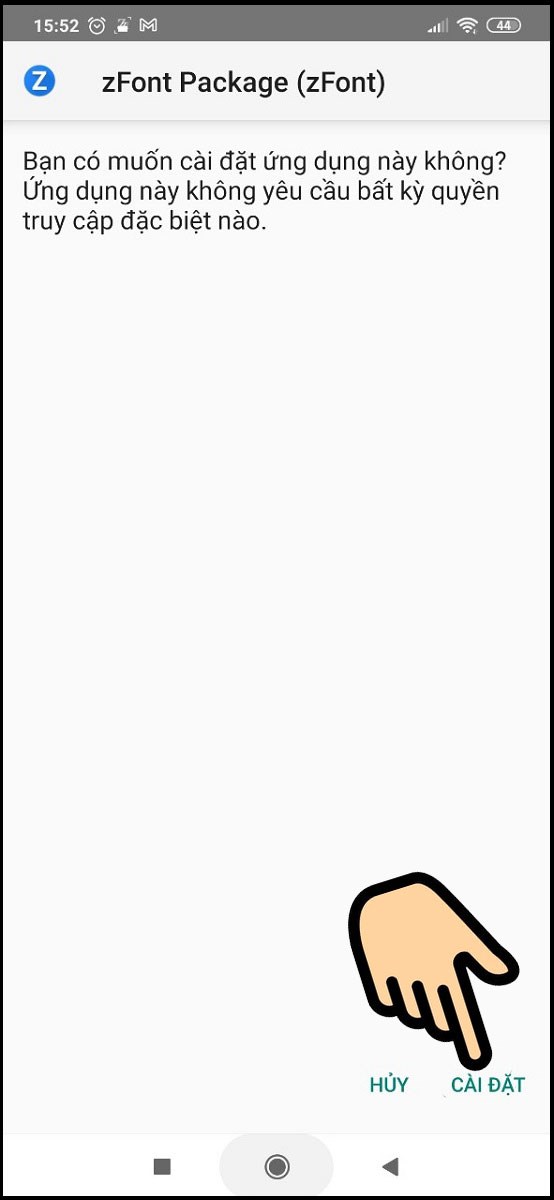
Chọn Cài Đặt
Bước 6: Chọn Mở.
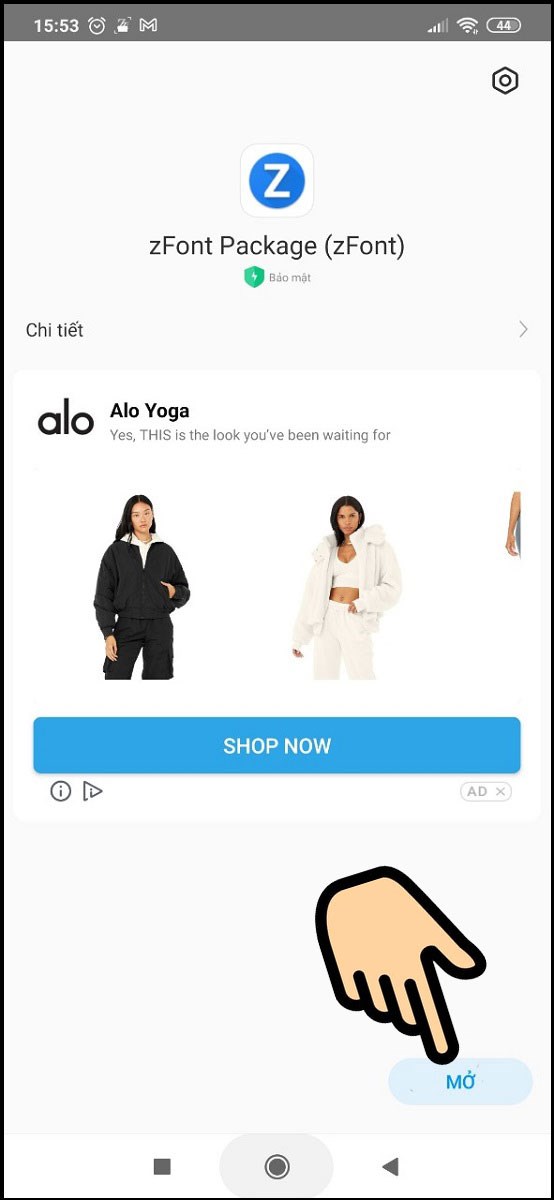
Chọn Mở
Bước 7: Ra màn hình chính, vào Cài Đặt, chọn Chủ Đề.
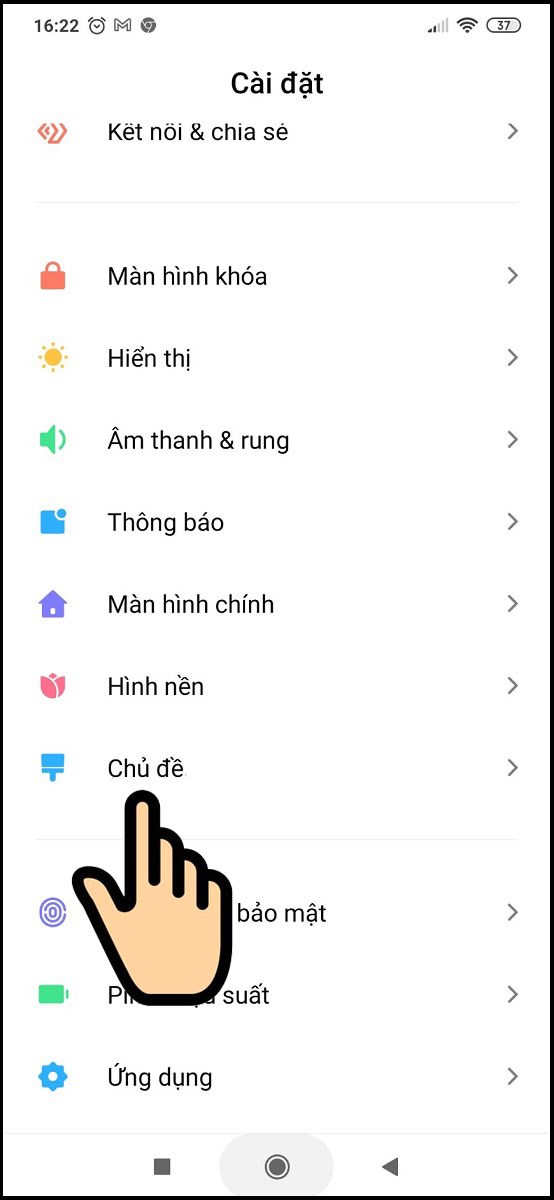
Ra màn hình chính, vào Cài Đặt, chọn Chủ Đề
Bước 8: Bấm vào biểu tượng hình người, chọn Chủ đề.
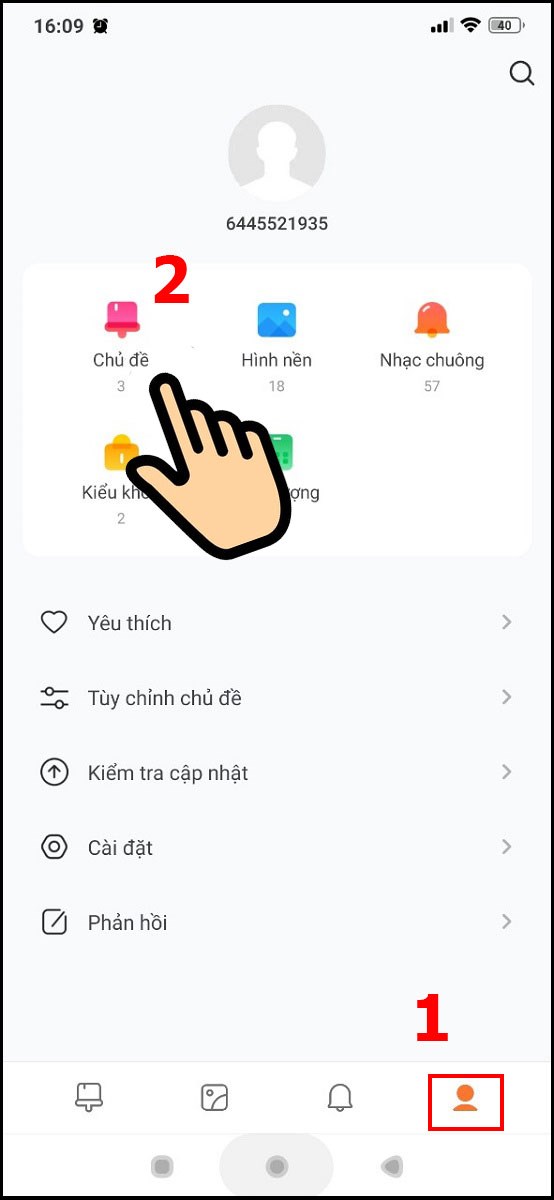
Bấm vào biểu tượng hình người, chọn Chủ đề
Bước 9: Chọn chủ để iOS 14.

Chọn chủ để iOS 14
Bước 10: Chọn Áp Dụng.
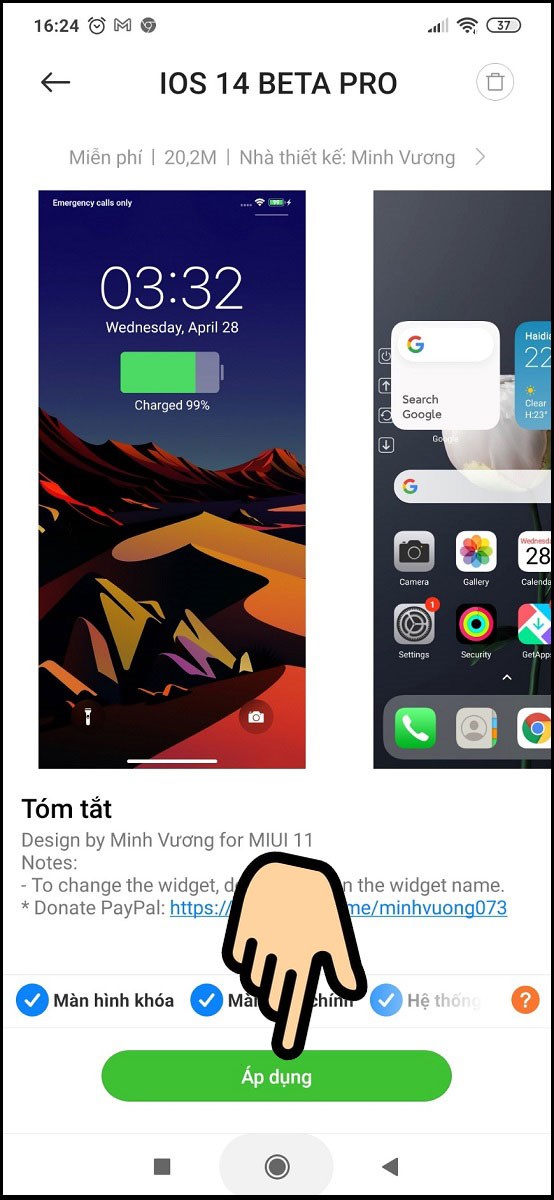
Chọn Áp Dụng
Kết quả sau khi chuyển icon Android sang icon iPhone với Zfont3
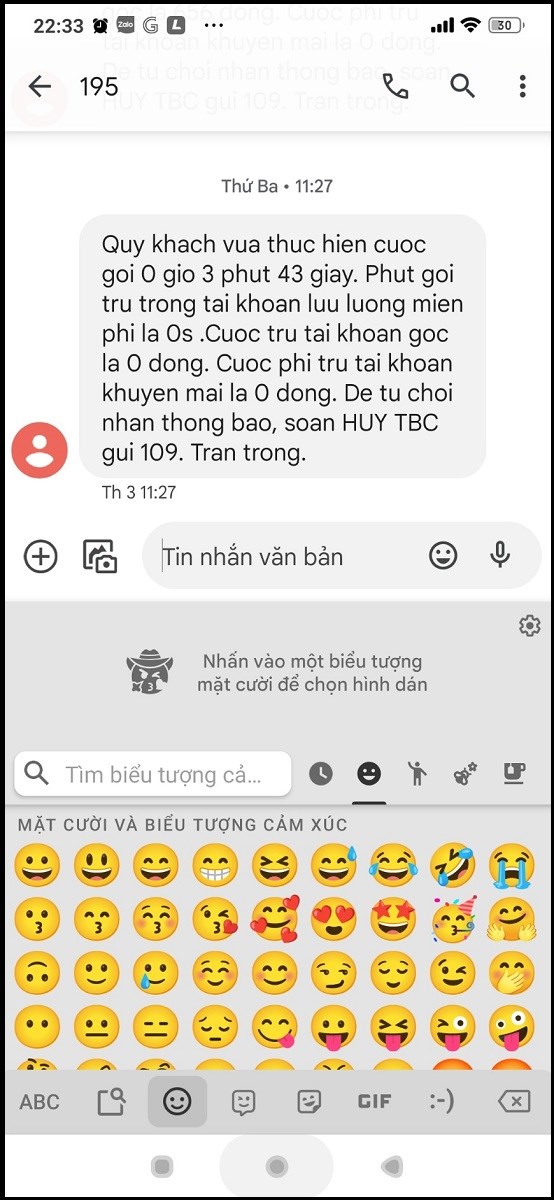
icon ios trên bàn phím
Chỉ với mấy bước bạn đã có thể dễ dàng chuyển icon Android sang icon iOS với Zfont3 nhanh chóng. Giờ đây chiếc điện thoại Android của bạn sẽ có biểu tượng cảm xúc giống như trên iOS rồi. Chúc bạn thành công!









